Met belangstelling heb ik het artikel ‘Lege regels in Word-document’ op pagina 10 van PC-Active 302 gelezen. Ik gebruik Office 2013, maar ik kan niet vinden waar ik dat vinkje moet zetten. Kunnen jullie me verder helpen?
Alex Zoeren
In Office kunnen op diverse plaatsen instellingen aangepast worden, hierbij de instructie voor het zetten van het vinkje om lege regels te onderdrukken. Als je Word opstart, dan wordt de eerste stijl met het label Standaard geselecteerd. Hierbij wordt extra afstand tussen de regels toegevoegd, zodra een Enter wordt gegeven.
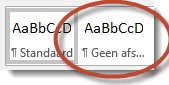
De stijl die ernaast staat, heeft het label Geen afstand. Bij deze stijl wordt er geen extra ruimte tussen de regels toegevoegd. Dus wil je een document beginnen zonder extra ruimte tussen de regels, dan moet je als eerste actie de tweede stijl Geen afstand selecteren. Ben je dit vergeten, dan kun je het gehele document selecteren (toetsencombinatie Ctrl en A) en dan op de tweede stijlknop drukken. Wil je de eerste stijl aanpassen zodat er nooit extra ruimte wordt toegevoegd, dan kun je daarvoor de volgende instructie gebruiken. Klik met de rechtermuisknop op de stijl Standaard, kies de tweede regel Wijzigen en klik in het scherm Stijl Wijzigen op de knop Opmaak links onderin. Kies vervolgens de tweede regel Alinea om de alinea-instelling te wijzigen.
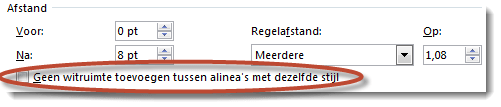
Zet een vinkje bij Geen witruimte toevoegen tussen alinea’s met dezelfde stijl, kies bij Regelafstand: Enkel en klik op OK. Selecteer nu Nieuwe documenten op basis van dit sjabloon en klik hierna weer op OK.
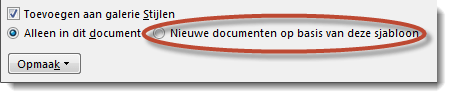
Vanaf nu worden nieuwe documenten met de stijl Standaard zonder tussenruimte gestart.